Technical Previewの機能
Technical Previewの機能は、非実稼働環境または制限のある稼働環境で使用でき、お客様がフィードバックを共有する機会を提供します。 Technical Previewの機能のサポートは行っていませんが、改善に関するフィードバックをお待ちしております。 重要度と重大度により、フィードバックに対応する場合があります。
Technical Previewの機能の一覧
次の表に、Technical Previewの機能を示します。 これらの機能についてフィードバックを提供する場合は、対応するフォームにご記入ください。
| タイトル | 利用できる最小バージョン | フィードバックフォーム(アイコンをクリック) |
|---|---|---|
| クラウドストア向けGACSを使用したハイブリッド起動のサポート | 2503 |  |
| ブラウザープロファイルの共有 | 2503 |  |
| ノイズ抑制を有効にする | 2503 |  |
| 特定のアプリケーションの画面録画 | 2409 |  |
| ARM64ベースのデバイスのブラウザーコンテンツリダイレクトとMicrosoft Teams最適化のサポート | 2405 |  |
| 切断されたデスクトップのクイック起動 | 2209 |  |
| ローカルApp Protection | 2210 |  |
クラウドストア向けGACSを使用したハイブリッド起動のサポート
| 2503 リリースからのテクニカル プレビュー | フィードバック フォーム |
バージョン2503以降、Windows向けCitrix Workspaceアプリは、Citrix Workspace Launcherを使用して、クラウドストアのハイブリッドモードでGlobal App Configuration Service(GACS)をサポートします。 これにより、管理者はブラウザーを使用して追加されたストアを通じてGACS設定を構成できるようになり、クライアントエクスペリエンスの管理が効率化されます。 この機能は、クラウドストアユーザーに対してはデフォルトで無効になっています。 この機能を有効にするには、Googleフォームを使用してCitrixにお問い合わせください。 詳しくは、「GACSがハイブリッド起動をサポート」を参照してください。
ブラウザープロファイルの共有
| 2503 リリースからのテクニカル プレビュー | フィードバック フォーム |
ブラウザーコンテンツリダイレクト(BCR)では、新しいプロファイル共有機能により、VDA側の認証とCookie共有が可能になり、合理化されたユーザーエクスペリエンスが提供されるようになりました。 この機能強化により、繰り返しのシングルサインオン(SSO)ログインの必要がなくなり、BCRウィンドウが閉じられた後でもBCRセッション全体で認証とCookieの永続性が維持されるため、生産性が向上します。 このシームレスなエクスペリエンスにより、認証がクライアントではなくVDAから行われるようになり、セキュリティがさらに強化されます。
ブラウザープロファイル共有機能は、Google認証およびOktaでサポートされています。
例
-
以前のエクスペリエンス: 以前は、BCR内で認証されたページを開くには、ユーザーが毎回資格情報を再入力する必要があり、SSOの永続性が損なわれていました。 SSOは、BCRウィンドウが開いている間のみ維持されました。 ウィンドウを閉じて再度開くと、ユーザーはログインプロセスを繰り返す必要がありました。
-
新しいエクスペリエンス: プロファイル共有を使用すると、ユーザーに資格情報の入力が求められることはなくなります。 SSOはVDAブラウザーからシームレスに維持され、改善された中断のないエクスペリエンスを提供します。
注:
この機能は特定のプロバイダーに限定されません。 したがって、他のプロバイダー(Microsoft認証、PingIDなど)でも使用できます。 ただし、現在の検証は、前の文章で指定されたプロバイダーに対して実行されます。
Technical Previewの要件
- Citrix Virtual Apps and Desktops 2503
- Citrix Workspaceアプリ2503
- ブラウザーリダイレクトの拡張バージョン7.0
拡張機能はベータ版として公開されています: ブラウザーリダイレクトの拡張バージョン
詳しくは、Citrix Virtual Apps and Desktopsのドキュメントを参照してください。
ノイズ抑制を有効にする
| 2503 リリースからのテクニカル プレビュー | フィードバック フォーム |
Citrix Workspaceアプリのバージョン2503以降では、ノイズ抑制機能が強化され、オーディオのリダイレクトが改善されました。 この機能により、背景のノイズが低減され、より明瞭で正確な音声が可能になり、全体的な通信エクスペリエンスが向上します。
注:
この機能はデフォルトでは無効になっています。
この機能を有効にするには、次の手順を実行します:
-
[設定]>[接続]セクションに移動します。 [ノイズ抑制]画面が開きます。

- 次のいずれかのレベルを選択します:
- なし:このレベルはデフォルト設定であり、リソースの消費には影響しません。
- 低:ノイズの低減は最小限で、リソース消費も最小限になります。
- 高:最大限のノイズの低減による最高のパフォーマンスが適用され、[低]設定よりも多くのリソースを消費します。
- [OK]をクリックします。 選択した構成が適用されます。
注:
変更は現在のセッションにのみ適用され、セッションが終了するとリセットされます。
特定のアプリケーションの画面録画
| 2503 リリースからのテクニカル プレビュー | フィードバック フォーム |
Citrix Workspaceアプリは、Citrix Enterprise Browserを介してアクセスされるWebおよびSaaSアプリケーションを含む、Secure Private Accessシナリオのセッション録画をサポートします。
Citrix Enterprise Browserの録画ポリシーを構成できます。 これらのポリシーは、特定のアプリケーション、ユーザー、またはグループを対象にすることができます。
エンドユーザーがCitrix Enterprise Browserを通じてアプリケーションを起動し、一致する録画ポリシーが適用されると、ユーザーアクティビティがビデオストリームとして録画されます。 その後、ビデオストリームは永続的に保存されるSession Recordingサーバーに転送されます。 保存場所は指定および管理できます。
詳しくは、Session Recordingのドキュメントを参照してください。
ARM64ベースのデバイスのブラウザーコンテンツリダイレクトとMicrosoft Teams最適化のサポート
| 2405 リリースからのテクニカル プレビュー | フィードバック フォーム |
2405リリースから、Windows向けCitrix WorkspaceアプリはARM64ベースのデバイスで次の機能をサポートします。
前提条件とシステム要件は、他のアーキテクチャにアプリをインストールする場合と同じです。 Windows向けCitrix Workspaceアプリのインストールの一部として、ブラウザーコンテンツリダイレクトとMicrosoft Teams最適化もインストールされます。
切断されたデスクトップのクイック起動
| 2209 リリースからのテクニカル プレビュー | フィードバック フォーム |
この機能を有効にすると、以前に切断されたデスクトップをすぐに開くことができます。 この機能を有効にすると、Citrix Workspaceアプリは切断されたセッションを非表示モードで起動します。 デスクトップを起動すると、すぐにセッションが表示されます。
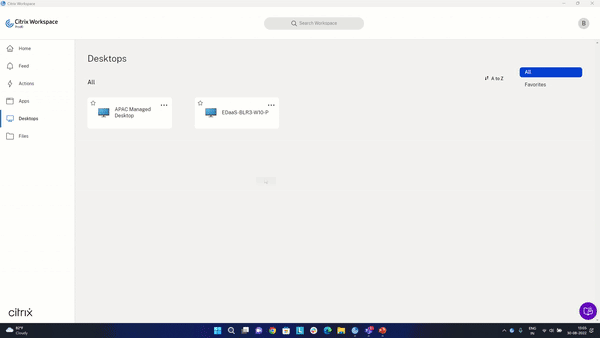
ローカルApp Protection
| 2210 リリースからのテクニカル プレビュー | フィードバック フォーム |
App Protectionは、エンドポイントでキーロガー、偶発的および悪意のあるスクリーンショットから顧客を守るために強化されたセキュリティを提供します。 現在、App Protection機能はWorkspaceリソースに対してのみ提供されています。 ローカルApp Protectionにより、App Protection機能はエンドポイント上のローカルアプリに拡張されます。 Windows向けCitrix Workspaceアプリ2210以降、WindowsデバイスのローカルアプリにApp Protectionを適用できます。
Technical Previewから一般提供(GA)
| サービスまたは機能 | 一般提供バージョン |
|---|---|
| オーディオパフォーマンスを向上させるオーディオ品質エンハンサー | 2503.10 |
| TLSプロトコルバージョン1.3のサポート | 2409 |
| システムオーディオの共有 | 2405 |
| シングルサインオンの拡張ドメインパススルー | 2403 |
| Citrix Workspaceアプリの新しいインストーラーを導入 | 2311.1 |
| オーディオの損失耐性モード | 2311.1 |
| WebアプリおよびSaaSアプリ向けに強化されたシングルサインオン(SSO)エクスペリエンスのサポート | 2311.1 |
| 仮想アプリとデスクトップの起動エクスペリエンスの向上 | 2309 |
| Citrix Workspaceアプリでのサステナビリティに関する取り組み | 2309 |
| WebExプラグインのプラグイン管理 | 2305 |